Windows er ikke kjent for å være et pent eller braser OS. Det har absolutt mange UI-inkonsekvenser, og du vil finne at det fremdeles er relikvier fra Windows XP og Windows 7 til stede på Windows 10. Operativsystemet skal visstnok være solid og tillate brukere å få mest mulig ut av maskinvaren. Selv om det kanskje ikke ser spesielt bra ut, er det ikke stygt. Microsoft har lagt til noen animasjoner på Windows 10 som får det til å se bedre ut og gjøre overganger jevnere. Disse animasjonene er ikke et stort avløp for ressursene dine. Hvis PC-en ikke har mye strøm å spare, kan du deaktivere dem.
Slå av animasjoner
Animasjonsinnstillinger kan aktiveres fra forskjelligeplasserer, for eksempel kan skyggen under musepekeren aktiveres fra avanserte museinnstillinger. Åpne Kontrollpanel for en omfattende måte å administrere alle animasjoner på Windows 10.
Gå til System og sikkerhet> System> Avansert systemInnstillinger. Dette åpner et nytt vindu med fanen Avansert forhåndsvalgt. Hvis du velger en annen fane, velger du Avansert. Fanen Avansert har en Performance-seksjon, og denne delen har en Innstillinger-knapp som du må klikke på.
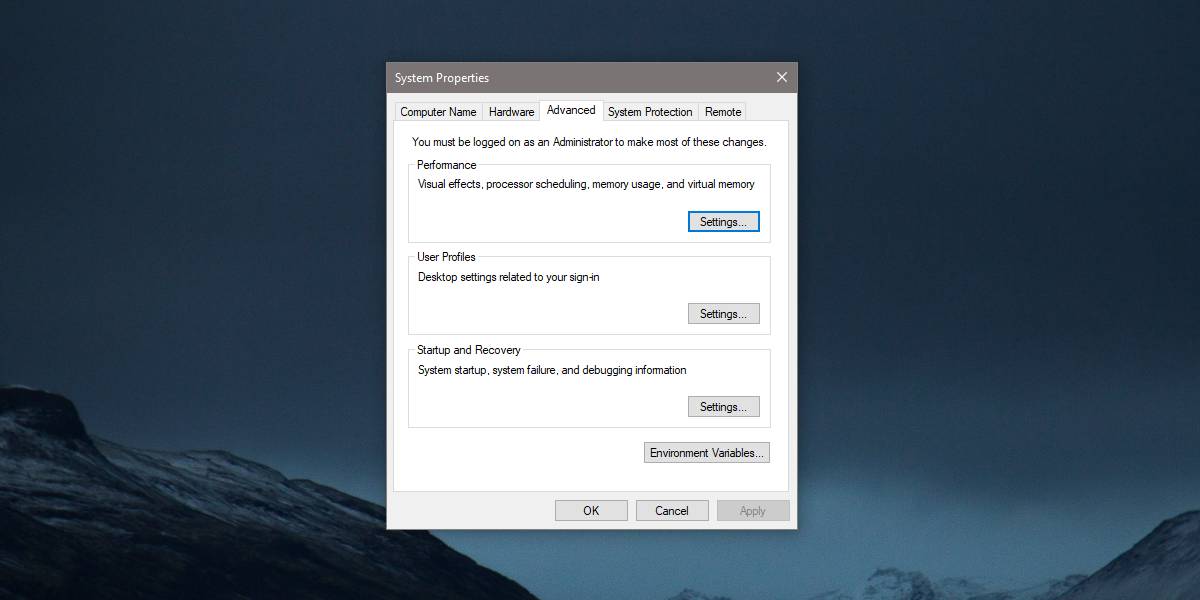
Et nytt vindu med Performance Options åpnesviser hver eneste animasjon som kan aktiveres / deaktiveres. Du kan selektivt velge hvilke animasjonseffekter du vil deaktivere. Du vil finne at det er noen animasjonseffekter du knapt legger merke til, som fortoning eller lysbildeeffekt for verktøytips, slik at det ikke blir for vanskelig å bestemme seg for om du vil deaktivere den eller ikke.
Du kan gå gjennom listen og administrereanimasjoner, eller du kan velge en av de to optimaliseringsinnstillingene øverst på denne listen; Juster for best mulig utseende, og Juster for best ytelse. Selvfølgelig, hvis du ønsker å få mer ut av systemet ditt, bør du velge alternativet som gir preferanse for systemets ytelse fremfor hvor bra det ser ut.
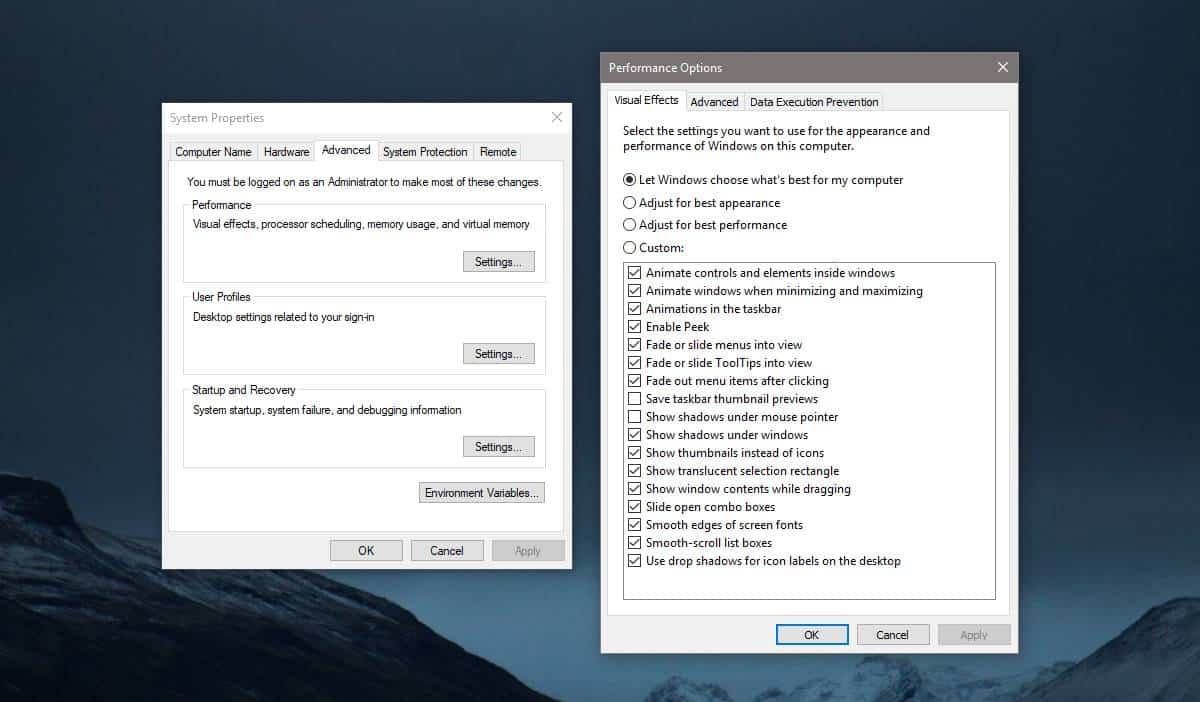
Det vil ta å deaktivere animasjonene på Windows 10litt å venne seg til, men det er ingen drastisk endring i forhold til brukergrensesnittet. Animasjonene er ofte subtile, og du vil legge merke til når de er slått av, men du vil også bli vant til dem ganske raskt.
Animasjonene gjør at overganger virker jevnereog de er litt ekstra arbeid for grafikkortet og CPU-en din, men de er ikke en ekte funksjon med mindre du teller Peak. Hvis du bruker ressurssultne apper som Photoshop eller OBS, vil du merke at de fungerer litt bedre med animasjonseffekter slått av.
Nesten alle operativsystemer har animasjonereffekter. Både Android og iOS gjør det. På Android kan du slå dem av helt, og på iOS kan du slå av de mer strømhungrige som parallakseffekten.













kommentarer